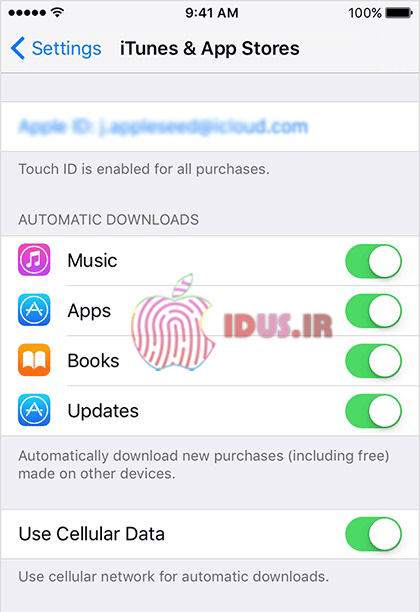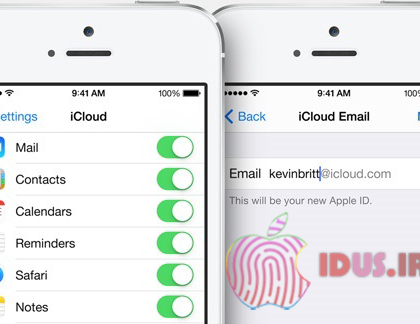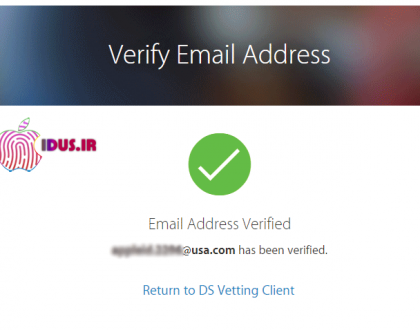آموزش وارد کردن اپل ایدی در اپ استور و دانلود از آن
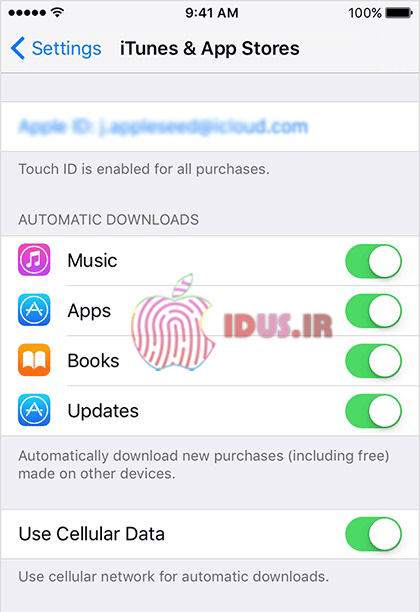
از مهمترین کاربردهای اپل آیدی، دانلود برنامه از اپ استور یا App Store است. توجه کنید که هر برنامه ای با هر اپل ایدی دانلود شده باشد، تنها با همان اپل ایدی می توانید آن را update کنید. اگر برنامه شما با اپل ایدی دیگری گرفته شده باشد می بایست آن را پاک کنید و سپس از اپ استور، آن را با اپل ایدی خودتان دانلود کنید. با این کار از دفعه های بعد می توانید، برنامه مورد نظر را با اپل ایدی خود به روزرسانی نمایید. در صورتی که هنوز اپل ایدی ندارید، می توانید از طریق صفحه اصلی سایت اقدام به خرید اپل ایدی امریکا نمایید.
نحوه وارد کرد اپل ایدی در iTunes & App Store
برای ست کردن اپل ایدی خود در iTunes & App Store مراحل زیر را دنبال کنید.
- وارد تنظیمات گوشی خود شوید.
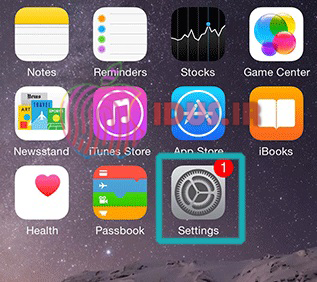
۲.سپس در قسمت تنظیمات بر روی iTunes & App Store کلیک نمایید.
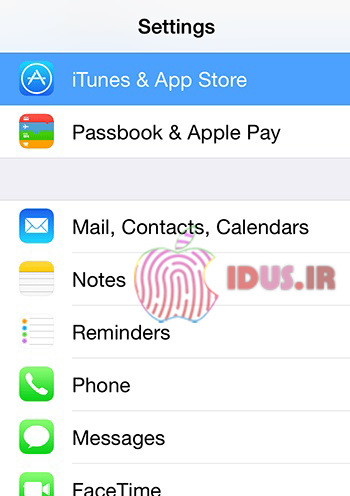
۳.در اینجا اگر اپل ایدی دیگری را مشاهده کردید بر روی آن کلیک نمایید و سپس گزینه Sign Out را بزنید. در غیر این صورت برای ست کردن اپل ایدی مرحله بعد را دنبال کنید.
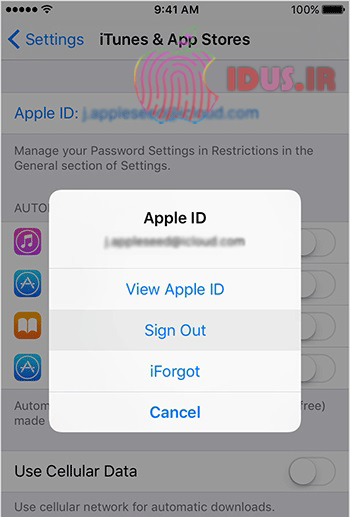
۴.بر روی Sign in کلیک کرده و اطلاعات اپل ایدی خود را وارد نمایید و سپس Sign in کنید.
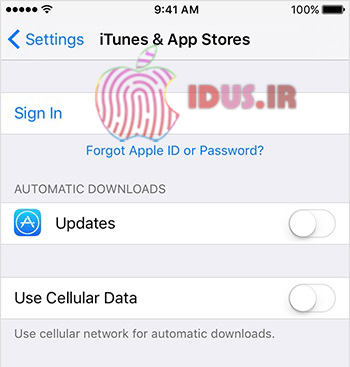
غیر فعال کردن رمز عبور برای دانلود برنامه های رایگان
شاید برای شما این اتفاق افتاده باشد که هروقت می خواهید برنامه ای را از اپ استور دانلود کنید از شما رمز عبور اپل ایدی می خواهد. برای غیر فعال کردن درخواست رمزعبور برای دانلود برنامه ای رایگان مراحل زیر را دنبال کنید.
- به تنظیمات گوشی خود بروید و سپس بر روی iTunes & App Store کلیک کنید و Password Settings را انتخاب کنید. توجه کنید که اگر شما Touch ID را برای خریدها فعال کرده باشید، این گزینه را مشاهده نمی کنید.
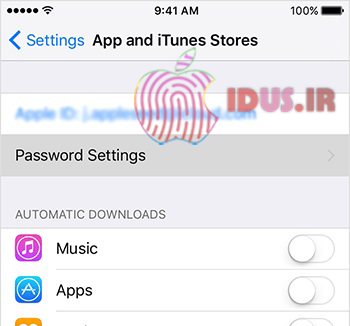
۲.سپس در قسمت Free Download، گزینه require password را خاموش نمایید.

Automatic Download چیست و چه کاربرد هایی دارد؟
زمانی که وارد تنظیمات iTunes & App Store می شوید، بخشی را با نام Automatic download مشاهده می کنید. تصور کنید که شما چندین دستگاه اپل دارید و در همه آن ها در قسمت App Store یک اپل ایدی را ست کرده اید تا از ان برای دانلود برنامه استفاده کنید. حال اگر شما در تنظیمات App Store یکی از دستگاه ها گزینه اوتوماتیک دانلود برای App را فعال کنید، تمامی برنامه هایی که بر روی دستگاه های دیگر دانلود می کنید، به صورت اوتوماتیک بر روی این دستگاه نیز دانلود می شود. پس توصیه می شود اوتوماتیک دانلود را در حالت خاموش نگه دارید. در این بخش یک گزینه دیگر با نام update نیز مشاهده می نمایید. در صورت فعال کردن آن، هر گاه نسخه جدیدی از یک برنامه بیاید، به صورت اتوماتیک به روز رسانی انجام می شود.
همچنین در صورتی که Use Cellular Data را فعال نمایید، قسمت هایی را که در بخش Automatic Downloads فعال کرده باشید، زمانی که با سیم کارت خود نیز به اینترنت متصل می شوید، این به روزرسانی یا دانلود اتوماتیک صورت می گیرد/ در صورت خاموش بودن این گزینه تنها زمانی که به وای فای وصل باشید، قسمت اتوماتیک دانلود شروع به کار می کند.